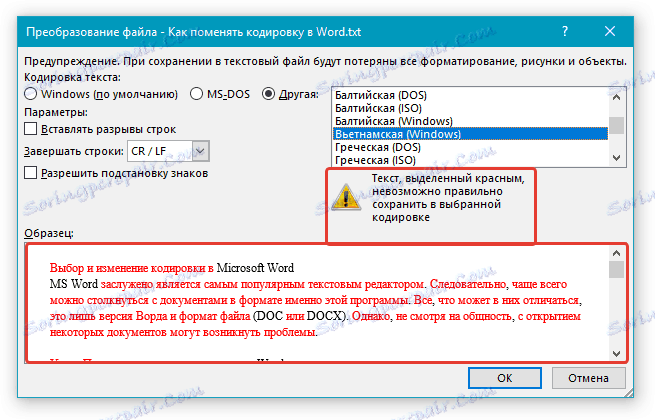Vyberte a zmeňte kódovanie v aplikácii Microsoft Word
MS Word je zaslúžený je najobľúbenejší textový editor. Preto sa často môžete stretnúť s dokumentmi vo formáte tohto konkrétneho programu. Všetko, čo sa v nich môže líšiť, je iba verzia programu Word a formát súboru (DOC alebo DOCX). Aj napriek tomu, že sa niektoré dokumenty môžu otvoriť, môžu to byť problémy.
Lekcia: Prečo nemôžem otvoriť dokument programu Word?
Je to jedna vec, ak sa vord súbor neotvorí vôbec alebo sa nespustí v režime s obmedzenou funkčnosťou a je úplne iný, keď sa otvorí, ale väčšina, ak nie všetky znaky v dokumente sú nečitateľné. To znamená, že namiesto známeho a zrozumiteľného cyrilického alebo latinského písma sa zobrazia niektoré nezrozumiteľné znaky (štvorčeky, bodky, otazníky).
Lekcia: Ako odstrániť režim obmedzených funkcií v programe Word
Ak sa stretnete s podobným problémom, s najväčšou pravdepodobnosťou je chybou nesprávne kódovanie súboru, presnejšie jeho textový obsah. V tomto článku vám ukážeme, ako zmeniť kódovanie textu v programe Word a tým ho čitateľné. Mimochodom, zmena kódovania môže byť tiež potrebná na to, aby bol dokument nečitateľný alebo, aby sa to povedalo, aby sa kódovanie "konvertovalo" na ďalšie využitie textového obsahu dokumentu programu Word v iných programoch.
Poznámka: Všeobecne uznávané štandardy kódovania textu sa môžu v jednotlivých krajinách líšiť. Je možné, že používateľ vytvorený napríklad používateľom s bydliskom v Ázii a uložený v lokálnom kódovaní nebude používateľom v Rusku správne zobrazený pomocou štandardnej azbuky v počítači a v programe Word.
obsah
Čo je to kódovanie?
Všetky informácie, ktoré sú zobrazené na obrazovke počítača v textovej podobe, sú skutočne uložené v súbore programu Word vo forme číselných hodnôt. Tieto hodnoty sú programom konvertované na zobrazené znaky, pre ktoré sa používa kódovanie.
Čo je to kódovanie?
Všetky informácie, ktoré sú zobrazené na obrazovke počítača v textovej podobe, sú skutočne uložené v súbore programu Word vo forme číselných hodnôt. Tieto hodnoty sú programom konvertované na zobrazené znaky, pre ktoré sa používa kódovanie.
Kódovanie je schéma číslovania, v ktorej každý textový symbol zo sady zodpovedá číselnej hodnote. Samotné kódovanie môže obsahovať písmená, čísla, rovnako ako iné znaky a symboly. Samostatne by sa malo povedať, že rôzne skupiny symbolov sa často používajú v rôznych jazykoch, a preto mnohé kódy sú určené výlučne na zobrazovanie symbolov konkrétnych jazykov.
Pri otvorení súboru vyberte kódovanie
Ak textový obsah súboru nie je správne zobrazený, napríklad s štvorcami, otáznikmi a inými symbolmi, MS Word nemohol určiť jeho kódovanie. Ak chcete vyriešiť tento problém, musíte zadať správne (vhodné) kódovanie pre dekódovanie (zobrazovanie) textu.
1. Otvorte ponuku "Súbor" (skôr tlačidlo "MS Office" ).
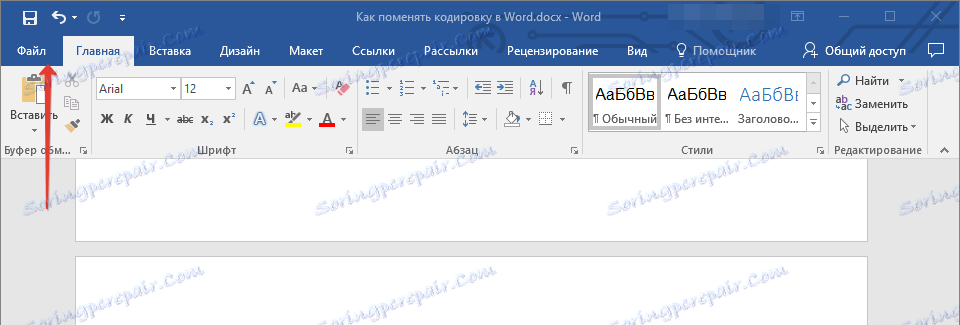
2. Otvorte sekciu "Nastavenia" a vyberte položku "Rozšírené" .
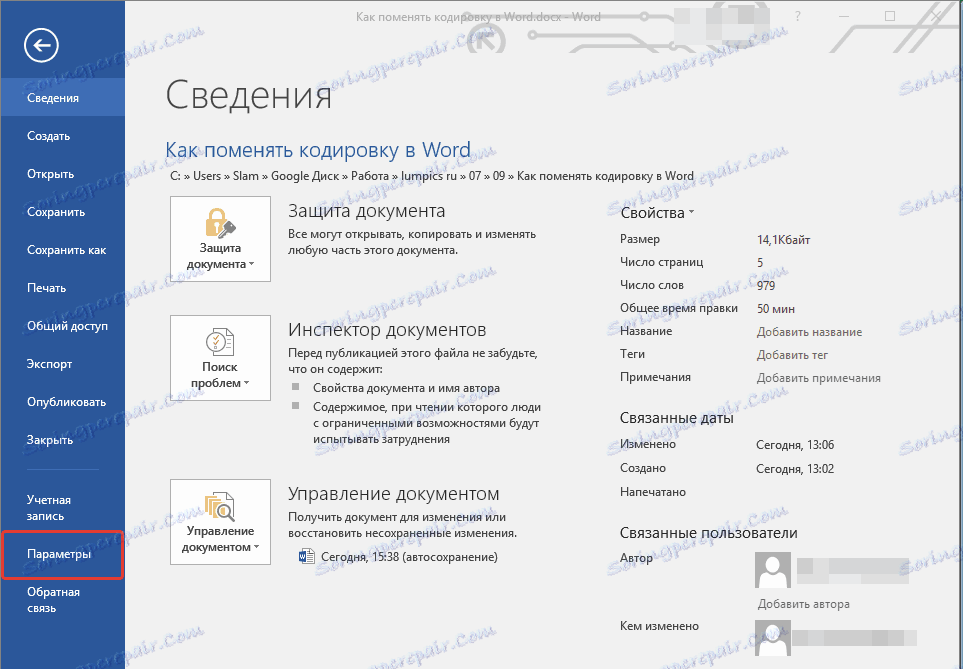
3. Prejdite obsah okna dole, kým nenájdete sekciu "Všeobecné" . Začiarknite políčko vedľa položky "Potvrdenie konverzie formátu súboru pri otváraní" . Kliknutím na tlačidlo OK zatvorte okno.
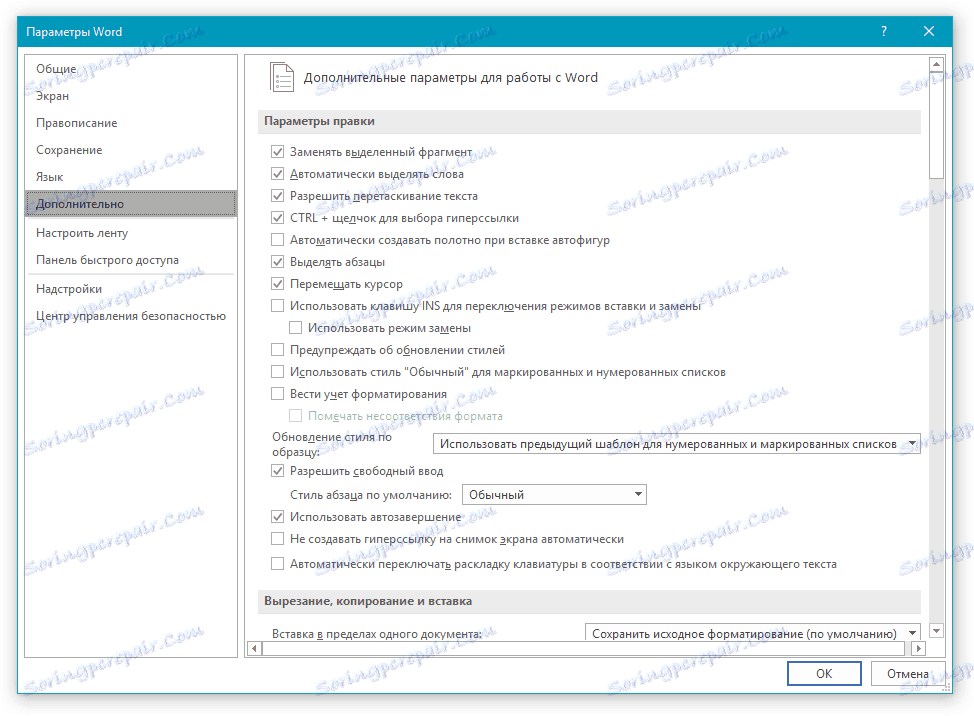
Poznámka: Po začiarknutí tejto možnosti sa pri každom otvorení súboru v inom formáte ako DOC, DOCX, DOCM, DOT, DOTM alebo DOTX zobrazí dialógové okno "Previesť súbor" . Ak často potrebujete pracovať s dokumentmi iných formátov, ale nemusíte upravovať ich kódovanie, zrušte začiarknutie tejto možnosti v nastaveniach programu.
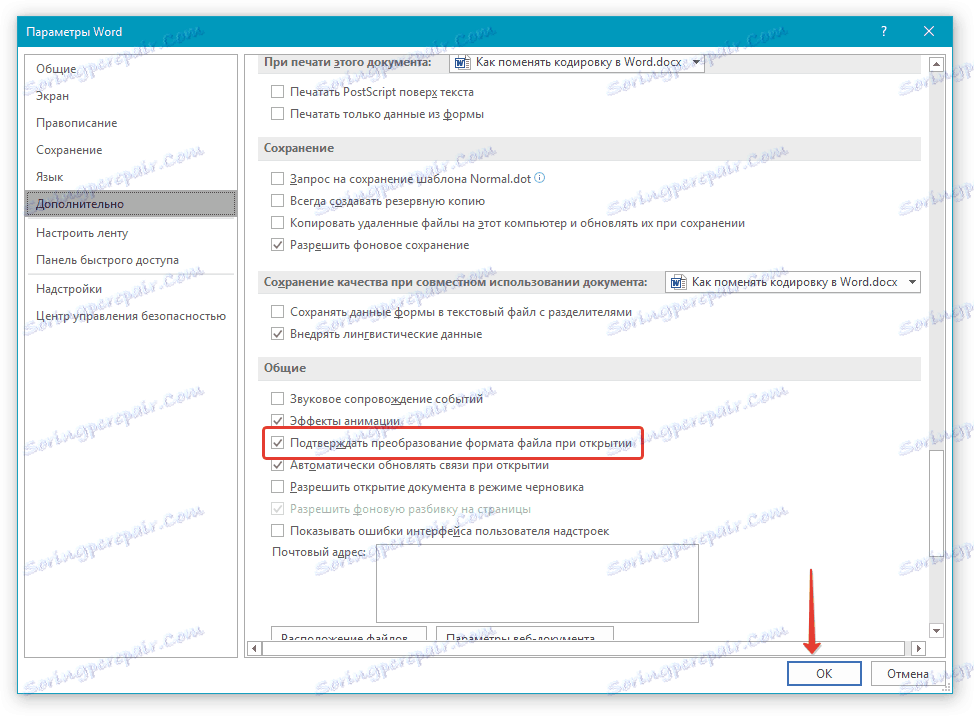
4. Zložte súbor a potom ho znovu otvorte.
5. V sekcii Konverzia súborov vyberte Kódovaný text .
6. V dialógovom okne "Konverzia súborov", ktoré sa zobrazí , nastavte značku oproti možnosti "Iné" . V zozname vyberte požadované kódovanie.
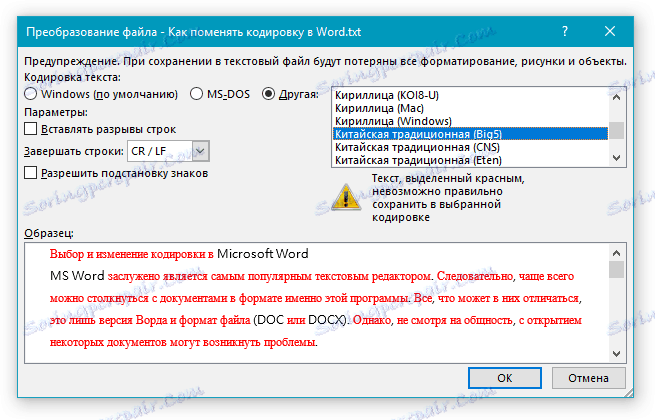
- Tip: V okne "Ukážka" môžete vidieť, ako bude text vyzerať v jednom alebo inom kódovaní.
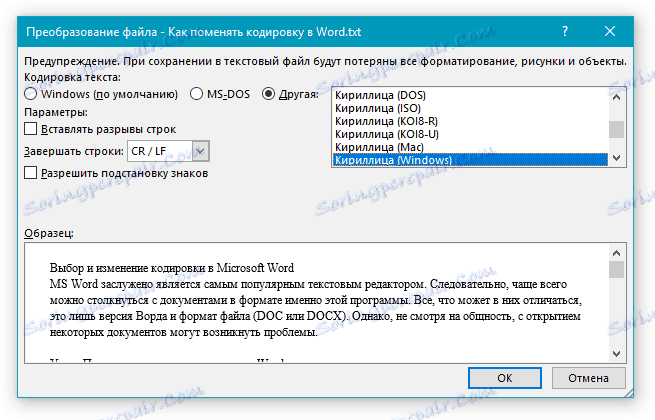
7. Po výbere vhodného kódovania ju aplikujte. Teraz sa textový text dokumentu zobrazí správne.
Ak všetok text, ktorého kódovanie vyberiete, vyzerá takmer rovnako (napríklad vo forme štvorcov, bodiek, otáznikov), s najväčšou pravdepodobnosťou sa písmo použité v dokumente, ktorý sa pokúšate otvoriť, nainštaluje na vašom počítači. Ako nainštalovať písmo tretej strany v programe MS Word, môžete si prečítať v našom článku.
Lekcia: Ako nainštalovať písmo v programe Word
Pri ukladaní súboru vyberte kódovanie
Ak neurčíte kódovanie súboru MS Word pri ukladaní, automaticky sa uloží do kódovania Unicode , ktoré je vo väčšine prípadov veľa. Tento typ kódovania podporuje väčšinu znakov a väčšinu jazykov.
Ak dokument, ktorý vy (alebo niekto iný) plánujete otvoriť v inom programe, ktorý nepodporuje Unicode, môžete vždy zvoliť potrebné kódovanie a uložiť súbor do neho. Takže napríklad v počítači s Russified operačným systémom, môžete vytvoriť dokument v tradičnej čínštine s Unicode.
Jediným problémom je, že ak je tento dokument otvorený v programe, ktorý podporuje čínske, ale nepodporuje Unicode, je vhodnejšie uložiť súbor v inom kódovaní, napríklad "Traditional Chinese (Big5)" . V takomto prípade sa textový text dokumentu pri jeho otvorení v akomkoľvek programe s podporou čínskeho jazyka zobrazí správne.
Poznámka: Keďže Unicode je najpopulárnejší a jednoducho rozsiahly štandard medzi kódovaním, ak uložíte text do iných kódov, môže byť nesprávny, neúplný a dokonca dokonca chýba niektoré súbory. Vo fáze výberu kódovania pre uloženie súboru sa znaky a symboly, ktoré nie sú podporované, zobrazujú červenou farbou, zobrazí sa ďalšie upozornenie s informáciami o príčine.
1. Otvorte súbor, ktorého kódovanie chcete zmeniť.
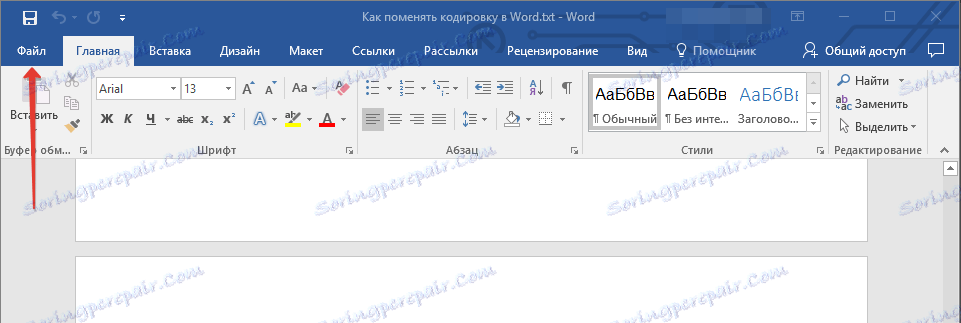
2. Otvorte menu "Súbor" (predtým tlačidlo "MS Office" ) a zvoľte "Uložiť ako" . V prípade potreby zadajte názov súboru.
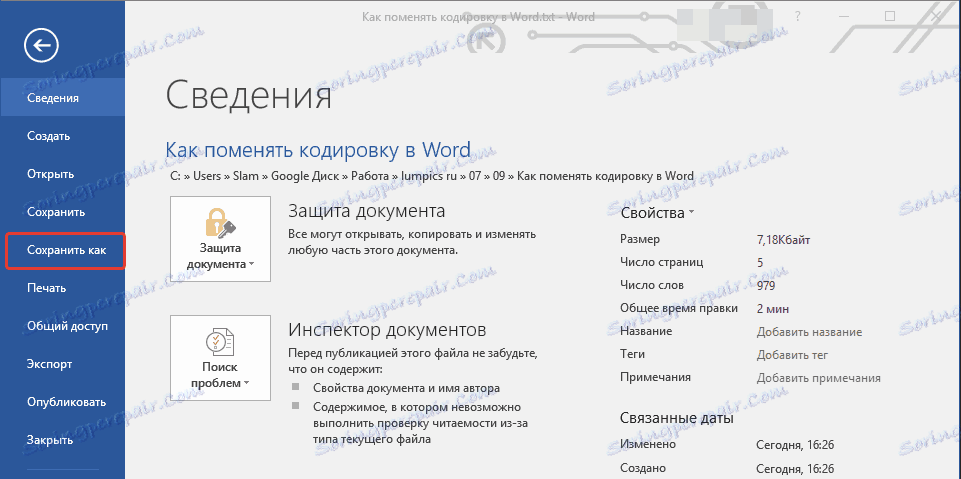
3. V časti Typ súboru zvoľte možnosť "Plain text" .
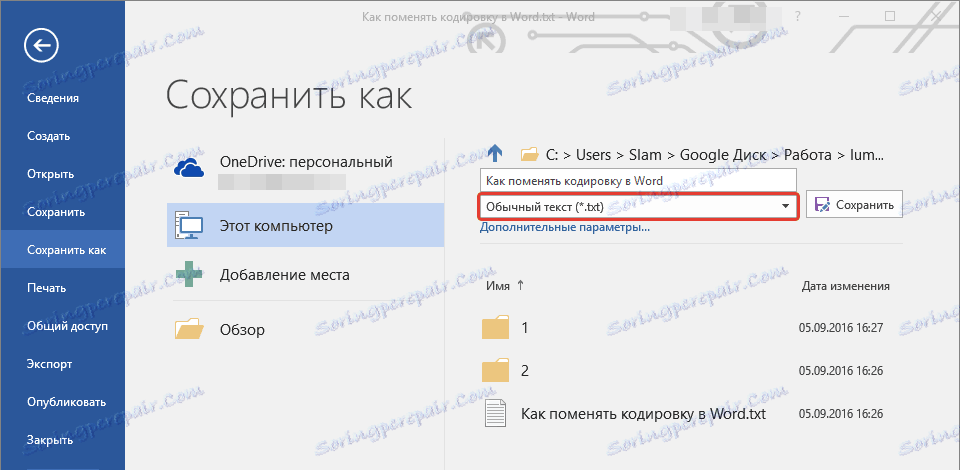
4. Kliknite na tlačidlo "Uložiť" . Okno "Konverzia súborov" sa zobrazí pred vami.
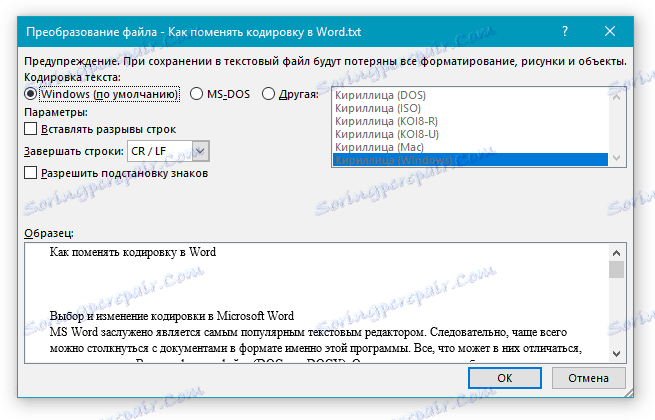
5. Vykonajte jeden z nasledujúcich krokov:
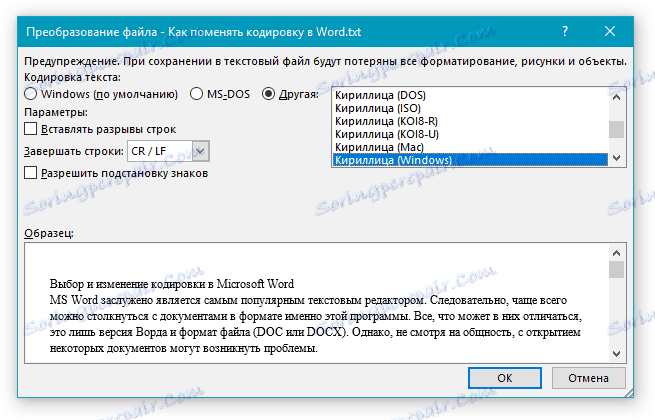
Poznámka: Ak sa pri výbere jedného z kódov ( "Ostatné" ) zobrazí správa "Text označený červenou farbou nemôže byť správne uložený vo vybratom kódovaní" , vyberte iné kódovanie (v opačnom prípade sa obsah súboru zobrazí nesprávne) alebo začiarknite políčko " substitúcia znakov " .
Ak je povolená výmena znakov, všetky znaky, ktoré nie je možné zobraziť vo vybratom kódovaní, sa automaticky nahradia ekvivalentnými znakmi. Napríklad elipsu možno nahradiť troma bodkami a úhrové úryvky možno nahradiť rovnými bodkami.
6. Súbor sa uloží vo zvolenom kódovaní ako obyčajný text (formát "TXT" ).
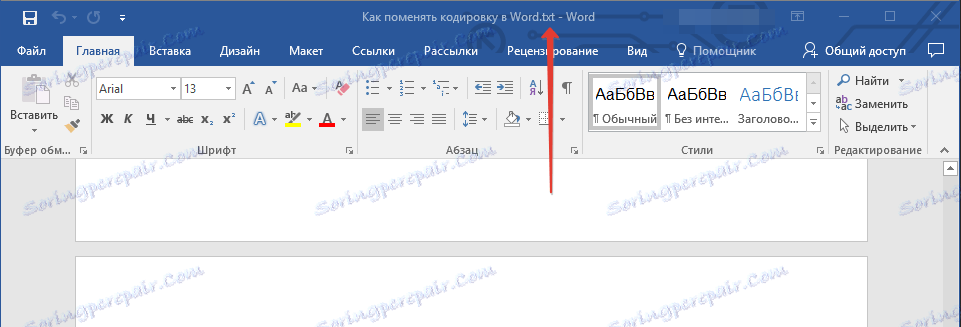
Na tom, v skutočnosti všetko, teraz viete, ako zmeniť kódovanie v programe Word a tiež vedieť, ako ho vybrať, ak sa obsah dokumentu zobrazuje nesprávne.